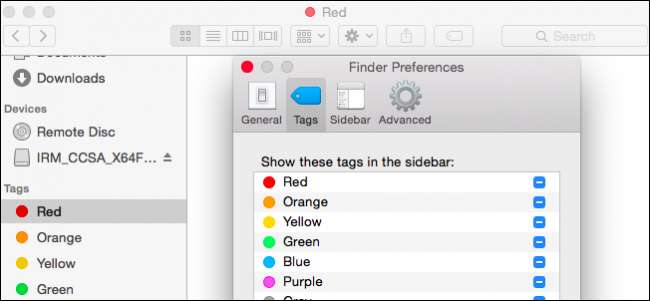
Als je onlangs OS X hebt gebruikt, heb je misschien gemerkt dat tags nu duidelijk aanwezig zijn in de Finder. Misschien denk je: "hè? tags? " (het is een eerlijke reactie), maar tags zijn eigenlijk een uitstekende manier om uw belangrijke dingen te categoriseren, sorteren en direct te vinden.
Tags zijn precies wat ze klinken zoals ze zijn. U selecteert in feite gewoon bestanden en voegt labels toe. Deze labels zijn slechts metagegevens voor het beschrijven van bestandsinhoud. U kunt zoveel tags toevoegen als u nodig heeft, dus misschien voegt u de tag 'belastingaangifte' toe aan uw belastingaangifte en tagt u ander belastinggerelateerd papierwerk als 'kwitanties'.
Je kunt ook een ander label toevoegen, zeg gewoon 'belastingen' op al je bonnen en retouren. Op die manier kunt u al het belastinggerelateerde in één simpele zoekopdracht zien. Dit is slechts een voorbeeld. Laten we eens nader bekijken hoe dit werkelijk werkt.
Finder-tags beter leren kennen
Hier is de Finder met de standaardtags in de zijbalk. Dit was waarschijnlijk uw eerste kennismaking met tags in OS X.
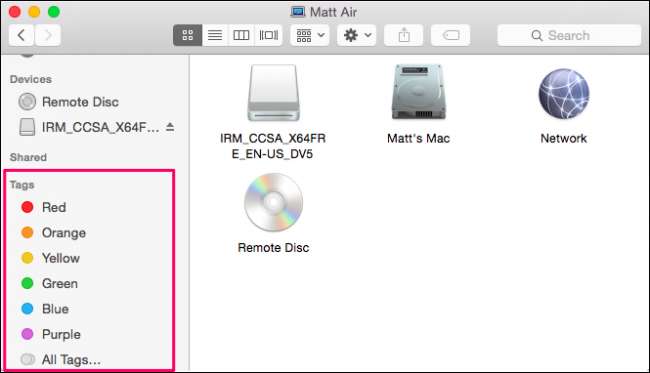
Deze standaardtags kunnen eenvoudig worden gewijzigd. Klik met de rechtermuisknop op een willekeurig item en u kunt het een nieuwe naam geven of verwijderen, het uit de zijbalk verwijderen, de kleur wijzigen of het openen in een nieuw Finder-tabblad. Dus als u een aantal bestanden met de tag 'Rood' heeft gemarkeerd, kunt u erop klikken om ze in dat Finder-venster of in een nieuw tabblad te zien.
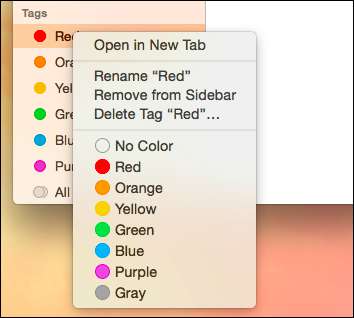
Dit zijn echter niet de enige tags die u kunt hebben, u kunt zelfs zoveel tags hebben als u wilt. Op onze desktop hebben we enkele screenshots die we hebben gemaakt, en we willen ze taggen zodat we ze gemakkelijk kunnen vinden als we ze ergens anders verplaatsen.
We gaan de bestanden selecteren, zes in totaal, en klikken op de knop Tags op de Finder-werkbalk. Vanaf hier verschijnt een menu. Er zijn alle standaardtags. Om een 'screenshots'-tag toe te voegen, typen we deze in en drukken op' Enter '.
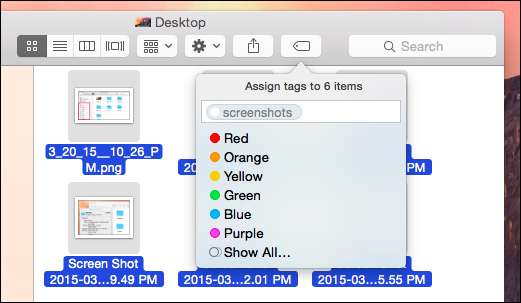
We hebben de tag 'screenshots' aan deze zes afbeeldingen toegevoegd, die wordt opgeslagen in de metadata van de bestanden, dus zelfs als je ze naar een andere map, drive of zelfs een andere Mac overbrengt, kun je deze bestanden nog steeds vinden met de 'screenshots " label.
Nu hebben we een nieuwe tag in de zijbalk, die, wanneer u erop klikt, elk bestand weergeeft waaraan we die tag hebben toegevoegd. Nogmaals, we kunnen er met de rechtermuisknop op klikken en het een andere naam geven, de kleur wijzigen of verwijderen. Merk op dat, zelfs als u de tag verwijdert, de bestanden behouden blijven.
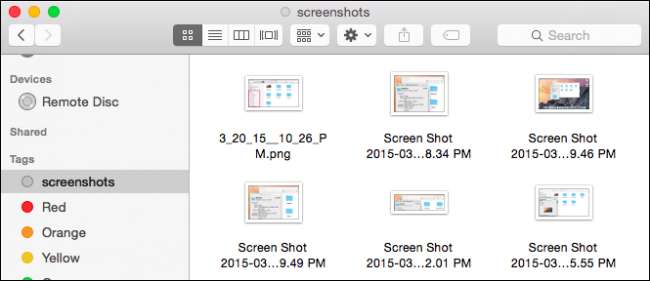
Vanaf hier kunt u doorgaan met het toevoegen van tags aan uw bestanden en ze verder categoriseren, zodat u gemakkelijk een specifieke groep bestanden kunt vinden. Als u op "Alle tags ..." in de Finder-zijbalk klikt, ziet u alle tags op uw systeem.
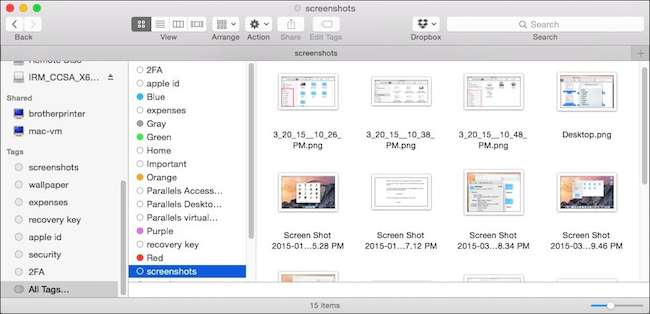
De vorige pictogramweergave geeft ons weinig details over waar deze bestanden zich allemaal bevinden, behalve we kunnen het uitzicht veranderen en krijg een exact idee van waar ze zich in de Finder bevinden.
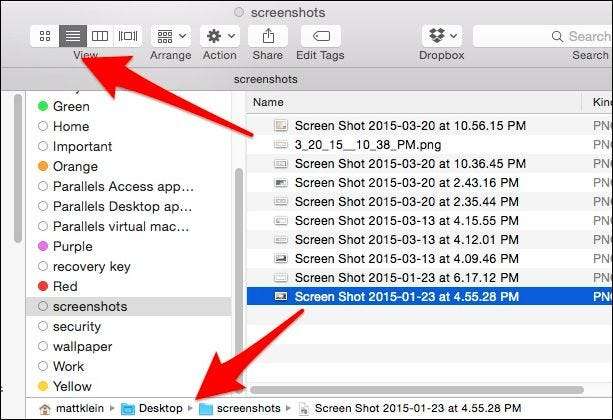
Aan de meeste van deze bestanden is slechts één tag toegevoegd. Door meer tags toe te voegen, kunt u uw bestanden definiëren voor eenvoudiger zoeken. U hoeft de Finder-zijbalk niet te gebruiken om op tags naar bestanden te zoeken. Zodra u voldoende bestanden heeft getagd, kunt u uw zoekopdracht gewoon typen in Spotlight of de zoekfunctie van de Finder.
Bestanden zoeken op tag
Laten we een relevant voorbeeld nemen, iets waar veel mensen vaak mee te maken hebben. Je bent op zoek naar een baan en je wilt je oude cv updaten. Je hebt eigenlijk je oude cv ergens, misschien in je documentenmap of een cloudmap, maar je weet niet zeker waar. Waar je zeker van bent, is dat je slim genoeg was om je spullen voor het zoeken naar werk te taggen voor de laatste keer dat je het hebt bijgewerkt.
Dus als we oude cv's willen vinden, kunnen we onze 'resume'-tag gebruiken. We typen onze zoekopdracht en we kunnen resultaten bekijken op bestandsnaam of tags.
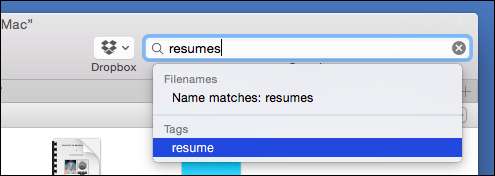
Nogmaals, hetzelfde met sollicitatiebrieven.

Wat als we al onze oude cv's en sollicitatiebrieven in één resultaat willen zien? In dit geval voegen we nog een tag toe aan alle relevante bestanden. Eerst zoeken we naar onze 'cv'-tag en voegen we nog een' job search 'toe; we doen hetzelfde met onze "sollicitatiebrieven" -bestanden.
Terwijl we bezig zijn, kunnen we de 'job search'-documenten uitkiezen die voor ons het meest relevant zijn, waarna we ze eenvoudig taggen als' blauw '. Nu hebben we nogal wat tag-zoekopties voor deze groep bestanden.
We zullen eerst demonstreren met Spotlight . U kunt meerdere tags aan elkaar rijgen tot één zoekopdracht. Deze zal al onze "job search" -bestanden met de "blauwe" tag vermelden. Door deze twee tags samen te gebruiken, zorgen we ervoor dat we alleen bestanden zien die aan dit criterium voldoen versus alle "job search" -tags of alle "blauwe" tags.
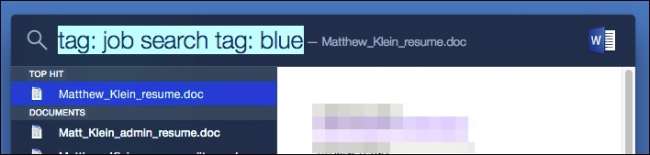
Spotlight is in dit soort gevallen gewoon gemakkelijker te gebruiken, maar u kunt iets soortgelijks doen in Finder.
Typ eerst uw zoekopdracht en kies "Tags" uit de menuoptie.
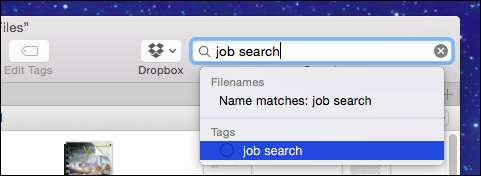
Voeg nu extra tags toe aan uw zoekopdracht.
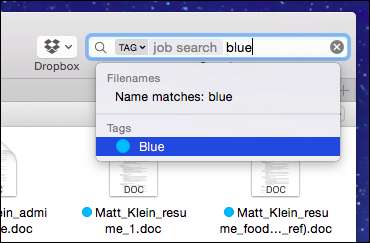
Het is ook mogelijk om dergelijke zoekopdrachten op te bouwen en voor later op te slaan. Opgeslagen zoekopdrachten kunnen worden benoemd en opgeslagen waar u maar wilt. U kunt ze ook aan de zijbalk toevoegen voor gemakkelijke toegang.
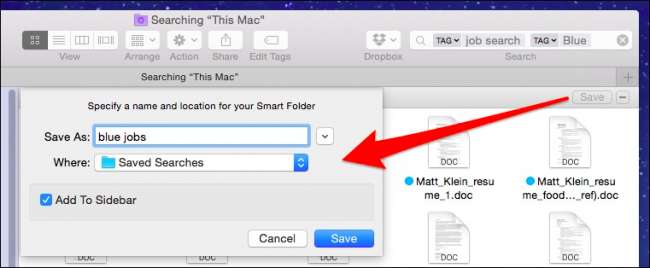 s
s
Hoe nauwkeuriger u uw bestanden definieert, hoe nauwkeuriger uw zoekopdrachten zullen zijn. Het simpelweg taggen van afbeeldingsbestanden als 'afbeeldingen' zal u niet veel helpen, omdat u naar afbeeldingen kunt zoeken als een 'soort' bestand. Tags werken het beste als u ze gebruikt om de inhoud van een bestand te beschrijven in plaats van het type bestand.
Tags-voorkeuren
Ten slotte is hier ons voorkeuren-tabblad Tags, dat toegankelijk is via de Finder-voorkeuren ("Command +"). Dit gaat je leven een stuk gemakkelijker maken als het gaat om algemeen tagbeheer.
Allereerst kunt u tags in de zijbalk weergeven of verbergen. U kunt tags ook verbergen in de zijbalk door tags eruit te slepen, maar met de voorkeur Tags hebt u meer controle over het proces.
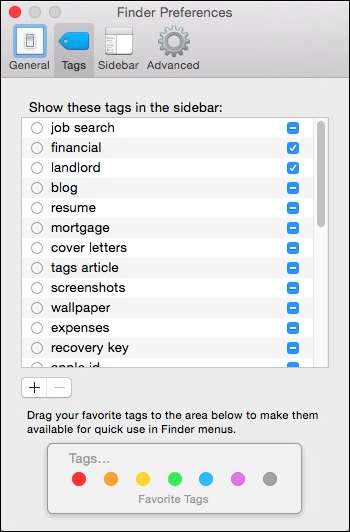
Klik op de cirkel naast de tag om de kleur te wijzigen of dubbelklik op de naam van de tag om deze te hernoemen. Wanneer u dit doet, worden alle bestanden waaraan die tag is toegevoegd, bijgewerkt.
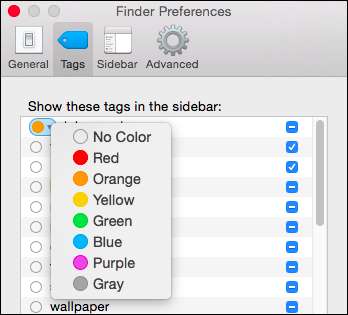
Onderaan deze voorkeuren kunt u de “+/-” knoppen gebruiken om tags toe te voegen / te verwijderen. Let op: u kunt meerdere tags selecteren als u er meer dan één tegelijk wilt verwijderen.
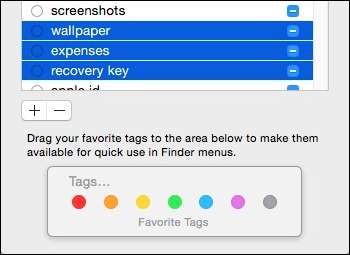
U kunt ook tags naar het gebied Favoriete tags slepen. Wanneer u dit doet, worden uw tags toegevoegd aan de Finder-favorieten. Dus als we "vacature zoeken" naar "Favoriete tags" slepen, zien we ze nu in het menu "Bestand".
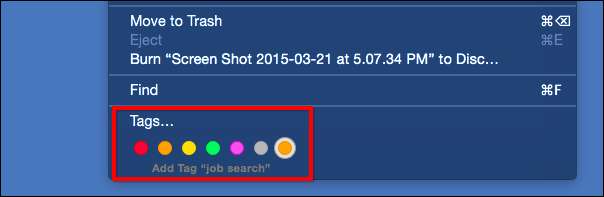
Selecteer hier een aantal bestanden en vanuit het menu Bestand of een snel contextmenu met de rechtermuisknop kunt u snel favoriete tags toevoegen (of verwijderen).
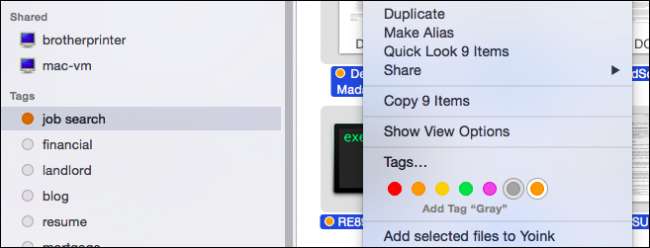
Hoe meer tags u toevoegt, hoe beter het tagsysteem in OS X werkt. Als u ze in de loop van de tijd blijft toevoegen, zullen uw belangrijke dingen gemakkelijker en direct beschikbaar zijn. Dat betekent minder openen van de Finder, het openen van een map en submappen daarna, het zoeken naar het specifieke bestand dat u wilt en vervolgens dubbelklikken om het te openen.
Bovendien betekent het hebben van een goed tagging-schema op uw systeem dat het in de loop van de tijd, naarmate nieuwe bestanden worden toegevoegd en oude bestanden worden gearchiveerd, niet zo moeilijk zal zijn om dingen te lokaliseren die niet noodzakelijk een prioriteit zijn, maar nodig van tijd tot tijd.
We horen nu graag uw mening. Als je vragen of opmerkingen hebt over de Finder-tags van OS X, laat dan je feedback achter op ons discussieforum.







